Lsass.errore di sistema exe
Il Lsass.Errore di sistema exe è un problema che può interessare un sistema di computer che esegue Windows XP. Lsass (Local Security Authentication Subsystem Service) gestisce le informazioni di processo di accesso per gli account sul sistema.
Tre cose che possono causare un errore con Lsass.processo exe:
- Il msvcrt.il file dll è stato danneggiato o sostituito con una versione incompatibile.
- L’utente ha eliminato o danneggiato Lsass.exe.
- Un virus ha apportato modifiche al Lsass.exe.
Ripristino del file msvcrt originale
L’utente del sistema deve avere accesso al CD di installazione del proprio sistema operativo. La maggior parte dei sistemi Windows XP sono dotati di un disco di installazione, mentre le versioni più recenti non possono se il sistema è stato pre-installato e può essere ripristinato attraverso la partizione di ripristino della loro unità e la console di ripristino.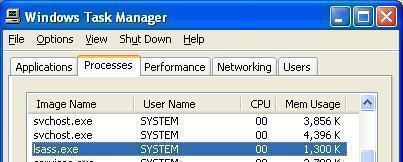
Per coloro che hanno il supporto di installazione:
1) Inserire il CD/DVD nell’unità disco del sistema.
2) Riavviare il sistema assicurandosi che il BIOS sia impostato per caricare il CD / DVD prima di tentare di caricare il disco rigido. In alcuni sistemi, potrebbe esserci un’opzione per scegliere quale elemento viene avviato accedendo al menu di avvio (di solito sui PC notebook).
Questo avvierà il processo di installazione di Windows dal disco.
O
Per coloro che hanno una partizione di ripristino sul proprio disco rigido:
Durante il processo di avvio, prima di avviare in Windows, premere il pulsante F11 sulla tastiera per dire al BIOS per caricare la partizione di ripristino. In alcuni sistemi, la chiave potrebbe essere il tasto” Ctrl ” o un’altra opzione. Una volta avviata la partizione di ripristino, verranno elencate le opzioni di ripristino.
Come ripristinare msvcrt.dll da questo punto:
Attraverso sia il supporto di installazione che la partizione di ripristino, è possibile accedere alla funzione di ripristino nella “Schermata di benvenuto alla configurazione” premendo una volta la lettera “R” sulla tastiera.
Si aprirà il comando Restore che consente all’utente di selezionare da un elenco di possibili sistemi operativi Windows installati sul disco rigido. Scegli l’opzione installata sul disco, che di solito corrisponde al numero “1”, ma può essere altre opzioni a seconda di come è impostato il sistema.
Da questo punto, digitare la password di amministratore (di solito vuota) quindi premere “Invio” per continuare.
Nota: a seconda del produttore del sistema, l’utente potrebbe dover utilizzare una password di amministratore predefinita speciale anziché quella installata sull’account “Amministratore” effettivo. Controllare il manuale del computer o altri materiali di riferimento se la password di amministratore predefinita non funziona.
Ciò consente l’accesso alla console di ripristino, che sembra molto simile a un prompt dei comandi in cui i comandi possono essere digitati per la console da utilizzare. Digitare ciascuno di questi comandi e premere il tasto” Invio ” nel seguente ordine:
cd system32
ren msvcrt.dll msvcrt.vecchio
F:
cd \i386
espandi msvcrt.dl_ C:\windows\system32
esci
Riavvia al termine.
Nota: “F:” è la lettera dell’unità da cui viene caricato il CD/DVD in modo che possa variare da macchina a macchina. Se si esegue dalla partizione di ripristino, è importante conoscere la lettera di unità per la partizione di ripristino per farlo funzionare (ma in alcuni casi la partizione di ripristino è nascosta e non ha alcuna lettera di unità fisica assegnata ad esso).
Una ripartizione di ciò che sta accadendo:
Il comando “cd system32” sta cambiando la directory “cd” a system32 sulla partizione Windows del disco rigido.
Il comando ” ren “è quello di rinominare il file” msvcrt.dll ” a ” msvcrt.vecchio”, per sostituirlo con comandi successivi. Il msvcrt.file dll è in realtà il file di libreria” Microsoft Visual C++ Runtime”, che ha una funzione specializzata “_resetstkoflw” che viene utilizzato per recuperare da uno stack overflow con Windows.
La “F:” o qualsiasi lettera di unità il ripristino proviene dagli accessi che guidano.
Il comando “cd\i386” cambia la directory in \i386
Il comando “Expand msvcrt.dl_C:\windows \ system32” comando dice alla console di ripristino per posizionare il nuovo msvcrt.file dll al C:\windows\system32 elenco.
Il comando” exit ” esce dalla console di ripristino e chiede all’utente di riavviare il computer.
Se il msvcrt.il file dll stava causando i problemi con l’avvio, quindi la macchina dovrebbe ora avviarsi correttamente in Windows senza Lsass.errore exe.
Quando Lsass.exe viene eliminato, danneggiato o smarrito
A volte le persone danneggiano inconsapevolmente la loro distribuzione di Windows eliminando, rinominando, spostando o corrompendo Lsass.file exe, anche se Windows avverte di non modificare i documenti contenuti in varie cartelle. Quando ciò accade, il sistema può funzionare come normale fino a quando non entra in modalità sleep e riprende o il sistema viene riavviato. L’utente viene quindi accolto con una schermata vuota e viene visualizzato un errore sull’accesso negato o su un Lsass mancante.exe.
Il problema principale che questo causa è che limita completamente il caricamento del sistema in Windows, il che riduce la capacità di risolvere il problema.
In questo caso, è meglio utilizzare il processo di ripristino descritto sopra per msvcrt.dll per sostituire il Lsass mancante.exe.
Un’altra opzione è quella di collegare il disco rigido interessato a un altro sistema. Questo processo è avanzato e solo qualcuno con esperienza dovrebbe farlo in quanto il sistema potrebbe danneggiarsi.
Una volta che il disco rigido è collegato al nuovo sistema, passare alla struttura del file in cui il Lsass.file exe si trova. Più comunemente, questo si trova nel “C:\Windows\System32” elenco.
L’utente sarà quindi in grado di copiare la versione corrispondente di Lsass.file exe da:
- il sistema che Il disco rigido è collegato (se la stessa versione di Windows è disponibile)
- Una copia dal supporto di installazione per la Versione di Windows installata sul disco rigido
- Una versione corretta memorizzati su supporti esterni
Se il file è stato semplicemente rinominato o spostato in un’altra cartella, l’utente può semplicemente dare Lsass.file exe il nome del file originale o sostituirlo spostandolo di nuovo nella sua directory originale.
Una volta completato questo processo, l’utente può rimuovere il disco rigido in modo sicuro (dopo che l’altro computer è stato spento o il processo appropriato per rimuovere il disco è stato soddisfatto) quindi posizionarlo nel computer originale da cui è stato prelevato. Il sistema dovrebbe quindi essere in grado di avviare correttamente in Windows e consentire all’utente di accedere nuovamente al desktop.
Attenzione: La sostituzione manuale del Lsass.il file exe tramite trapianto di disco rigido dovrebbe essere una misura finale e solo qualcuno che sa cosa stanno facendo dovrebbe eseguirlo.
Quando un virus causa Lsass.exe Damage
Un metodo alternativo per combattere questo quando si accede a Windows (non sempre possibile quando c’è un Lsass.exe errore) è quello di fare quanto segue:
Prima che il sistema è fatto l’avvio e prima del “Lsass.exe “avvia il programma, aprire la finestra di dialogo esegui facendo clic sul pulsante start sulla barra delle applicazioni, quindi selezionando Esegui o tenendo premuto il tasto” Windows “e premendo la lettera” R ” per il collegamento alla voce di dialogo.
Inserire la seguente frase come comando di esecuzione “shutdown-a”, quindi premere Invio o selezionare il pulsante” ok ” per eseguire il comando.
Nota: Il comando” shutdown-a ” indica al computer di interrompere la procedura di spegnimento, che consente all’utente di continuare con questo rimedio.
Una volta che il computer si connette a Internet, accedere a Microsoft Security Bulletin per aggiornare le parti critiche del sistema operativo interessate dal virus. Il bollettino di sicurezza da guardare è il MS04-11 (disponibile all’indirizzo: MS04-11)
Scarica il file disponibile nell’elenco delle opzioni corrispondenti al sistema operativo Windows. Aggiornare i controlli di esecuzione del codice remoto sul computer per risolvere il problema.
Per applicare il rimedio al computer, è essenziale avere la versione corretta del bollettino di sicurezza. Per installare l’aggiornamento, aprire il file scaricato risultante dalla directory di download in cui si trova.
Il processo di aggiornamento continuerà automaticamente una volta che l’installazione è autorizzata tramite i messaggi richiesti.
Nota: Se il computer non è connesso a Internet, scaricare il file di aggiornamento del bollettino di sicurezza su un supporto di memorizzazione, che può essere eseguito dal computer una volta eseguito il comando shutdown abortion.
Una volta installato l’aggiornamento di sicurezza, assicurarsi che un firewall sia abilitato e funzionante correttamente. Ciò contribuirà a prevenire l’accesso non autorizzato al computer. Installare un servizio anti-virus per aiutare a rimuovere il virus e migliorare la sicurezza.
Le opzioni da esaminare includono:
Microsoft Security Essentials (Disponibile presso Microsoft)
AVG Antivirus Free Edition (Disponibile al AVG Antivirus)
Malwarebytes Antimalware (Disponibile a Malwarebytes)
Nota: Aggiornare il programma anti-virus per contribuire a liberare il computer di virus, come quelli che causano la Lsass.errore di sistema exe.
Ultimo ma non meno importante, assicurarsi che Windows sia aggiornato. Uno dei modi migliori per farlo è quello di eseguire il servizio di aggiornamento del sistema sul computer. Per fare ciò, visitare il sito di Microsoft Windows Update e seguire le istruzioni fornite. http://windowsupdate.microsoft.com/
Se queste opzioni non riescono a correggere Lsass.exe errore, provare a passare attraverso i passaggi ancora una volta per garantire che un passo cruciale non è stato perso. Se il problema persiste, assicurarsi che non sia un’origine secondaria a causare il problema.
Suggerimenti per Lsass.rimozione virus exe Includono:
Avvio in modalità provvisoria-Premere il tasto” F8 ” durante la sequenza di avvio per mostrare le opzioni di avvio extra. Scegliere l’opzione” Carica Windows in modalità provvisoria”, quindi utilizzare un programma antivirus o eseguire una delle opzioni di correzione di cui sopra per tentare di risolvere il problema.
Ripristino da Ripristino configurazione di sistema-Un’altra opzione è quella di utilizzare la funzione Ripristino configurazione di sistema per riportare il sistema a uno stato in cui il problema non esisteva. Ciò richiede un accesso momentaneo al sistema. Digitare quanto segue e premere invio per avviare la console di ripristino configurazione di sistema: % systemroot% \ system32 \ restore \ rstrui.exe
Seguire i passaggi nella console Ripristino configurazione di sistema per ripristinare il computer a uno stato precedente in cui il problema non esisteva. Una volta fatto questo, seguire i passaggi precedenti per aggiornare il sistema operativo del computer e proteggerlo da problemi simili per il futuro.
Nota: In molti casi, il worm Sasser o una delle sue numerose varianti causa Lsass.exe corruzione. Il worm Sasser può essere fermato con strumenti di terze parti come Symantec removal tool, ma è necessario applicare patch al sistema tramite aggiornamenti e una scansione antivirus approfondita per garantire la rimozione completa del worm.
Scarica lo strumento di rimozione Symantec Sasser all’indirizzo: Symantec
Leave a Reply